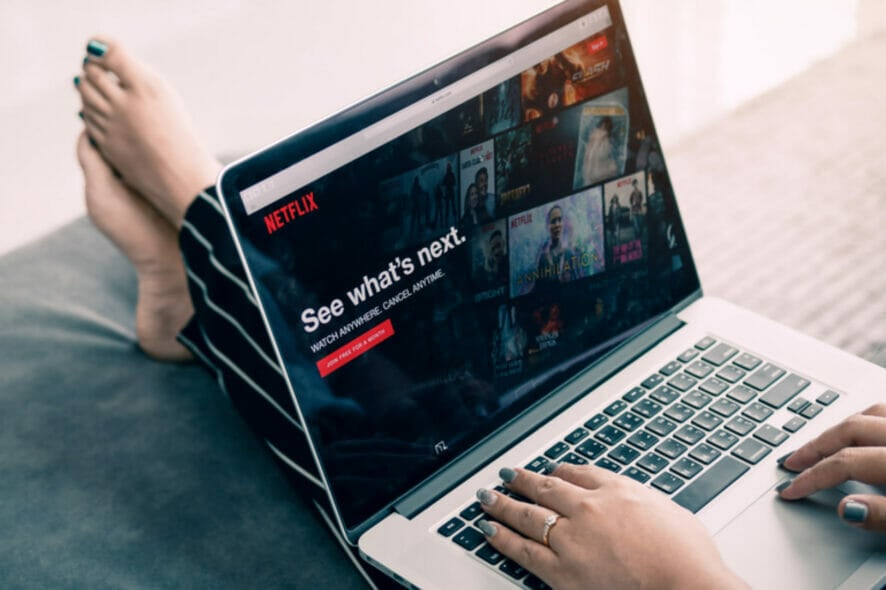Comment désactiver le pare-feu Windows dans Windows 10 ou Windows 11
 Dans cet article
Dans cet article
Basculer
- Comment désactiver le pare-feu Windows dans Windows 11
- Désactivation du pare-feu pour des applications spécifiques
- Désactiver le pare-feu Windows dans Windows 10 et Windows 11
Le pare-feu Windows est votre première ligne de défense contre les menaces malveillantes provenant du trafic Internet entrant. Il fonctionne en bloquant tout paquet de données susceptible d’avoir une intention malveillante.
Il a été introduit avec Windows XP en 2001 sous le nom de « Pare-feu de connexion Internet » et a parcouru un long chemin depuis. En tant que composant important de la sécurité Windows, la question se pose alors pourquoi devriez-vous le désactiver ?
Il y aura des instances où certaines applications critiques pourraient vous obliger à désactiver le pare-feu Windows, au moins temporairement. Par exemple, certains programmes antivirus pourraient ne pas fonctionner avec le pare-feu Windows et vice-versa, vous poussant ainsi à désactiver le pare-feu dans Windows 10 ou 11.
Dans cet article, nous allons passer en revue les étapes que vous devez suivre pour désactiver le pare-feu Windows dans Windows 11. Commençons.
Comment désactiver le pare-feu Windows dans Windows 11
Bien que vous puissiez toujours le réactiver en un rien de temps, vous devriez réfléchir attentivement et délibérément avant de décider de désactiver votre pare-feu Windows — une couche de sécurité supplémentaire est un plus pour votre PC.
Alors ne le faites que si vous savez ce que vous faites ou lorsque c’est une nécessité absolue. Cela dit, voici comment vous pouvez désactiver votre pare-feu immédiatement :
- Allez dans la barre de recherche du menu Démarrer, tapez « paramètres », et sélectionnez la meilleure correspondance. Alternativement, appuyez sur le touche Windows + I pour le raccourci.
- Rendez-vous dans Confidentialité et sécurité et cliquez sur Sécurité Windows.
- Cliquez sur Ouvrir la sécurité Windows.
- Maintenant, cliquez sur Protection du réseau et du pare-feu > Réseau public.
- Sélectionnez Réseau public.
- Désactivez le bouton pour Pare-feu Microsoft Defender.
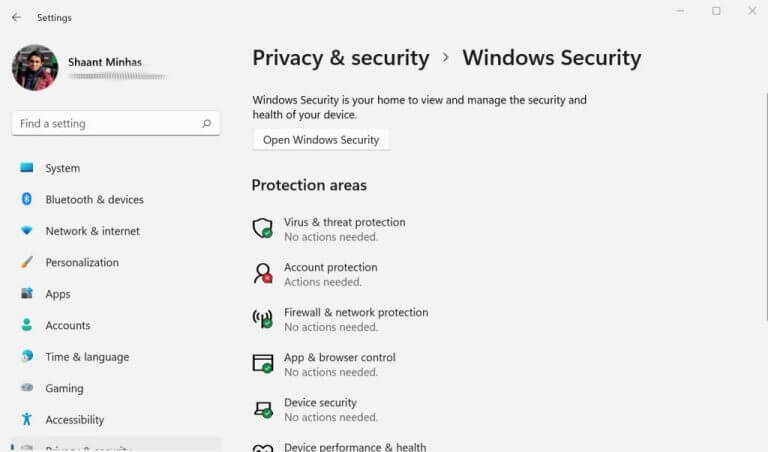
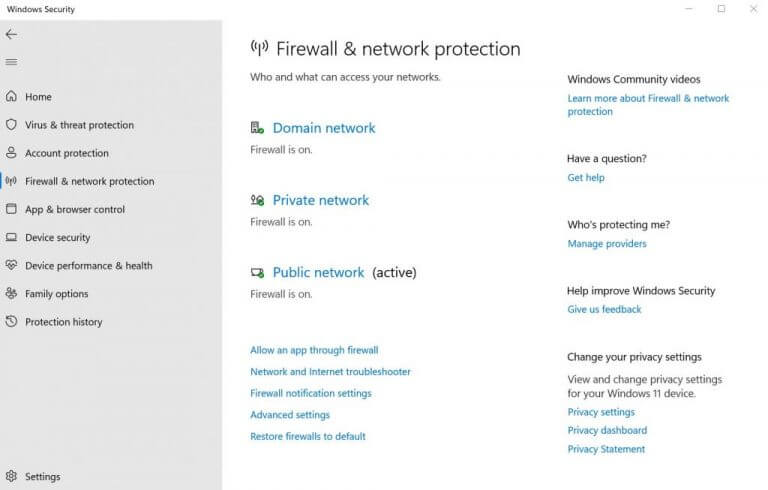
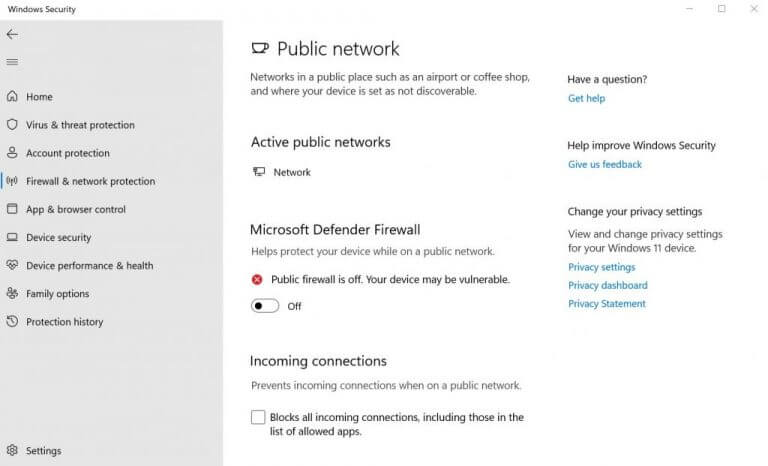
Dès que vous faites cela, votre pare-feu Windows sera désactivé, et vous devriez voir le message suivant sous les paramètres du pare-feu : Le pare-feu public est désactivé. Votre appareil peut être vulnérable.
Désactivation du pare-feu pour des applications spécifiques
Vous pouvez également ajuster un peu le processus ci-dessus et désactiver le pare-feu pour des applications spécifiques. Suivez simplement la méthode ci-dessus jusqu’à la quatrième étape et accédez au menu Protection du pare-feu et du réseau. À partir de là, suivez les étapes ci-dessous :
- Cliquez sur l’option Autoriser une application à travers le pare-feu.
- Dans la nouvelle fenêtre, cliquez sur Modifier les paramètres situé dans le coin.
- Cliquez sur la case à cocher devant l’application que vous souhaitez contourner le pare-feu et sélectionnez OK.
De cette manière, l’application peut désormais contourner le pare-feu et sera désormais fonctionnelle.
Désactiver le pare-feu Windows dans Windows 10 et Windows 11
Espérons que vous pouvez maintenant désactiver le pare-feu Windows sans aucun souci. Pour réitérer, le pare-feu est un composant essentiel de la sécurité Windows ; il ne doit donc être désactivé que lorsque vous ne trouvez pas d’autres alternatives à vos problèmes spécifiques.